Dit jaar geen normale Nationale Museumweek. Geen enkel museum is open vanwege de corona-maatregelen helaas. Hopelijk komt daar in mei verandering in, want als een ding duidelijk is geworden: iedereen mist cultuur. Van muziek tot design, van kunst tot horeca. Nu blijkt wel dat die grote, verre vakanties leuk zijn voor Instagram, maar juist die ‘kleine’ uitstapjes het leven mooi maken. En musea bieden daarbij ook nog wat mentale uitdaging & genot.
Enfin, dat hoef ik jullie niet te vertellen. Dit jaar dus geen normale Museumweek, maar een digitale. Er is ook een verbinding met 75 jaar bevrijding… Zoals elk jaar zijn er ook dit jaar weer Pronkstukken vanuit de musea. Maar ook één grote. Namens ons allemaal. Op de Dam. Digitaal. Heb je een foto van jezelf bij een favoriet kunstwerk of object? Dan kun je onderdeel worden van dit Nationale Gouden Pronkstuk. Dat mag een oude foto zijn van een eerder bezoek aan een museum, maar ook een nieuwe, van een voorwerp thuis. Kijk snel op de website.
Museum als je eigen intereur in Microsoft Teams
Ondertussen werk ook ik alweer een paar weken vanuit thuis. Met veel Teams-vergaderingen. En daarin kun je dus een andere achtergrond aanzetten. Wist je dat dat ook een éigen achtergrond kan zijn? Niet heel moeilijk! Bij deze de uitleg, én een reeks afbeeldingen die je hiervoor van me mag gebruiken, speciaal vanwege de Nationale Museumweek.
Hieronder vind je een selectie van geschikte foto’s uit Nederlandse musea. Interieuren waarmee je je Teams-genoten kunt verrassen. Bijvoorbeeld de burgemeesterskamer uit het Museum Helmond. Of de kamer van Dick Bruna, uit het Centraal Museum Utrecht. Of lekker sjiek uit Kasteel Heeswijk. Of een mooi behangetje uit het Van Abbemuseum. Of…
Hoe verander je de achtergrond van Microsoft Teams?
Nou, zo dus lekker snel, in Windows althans:
- Druk op de Windowstoets en de r
- Er opent een klein venster linksonder.
- Plak daar in het vakje naast Openen: deze tekst in:
%appdata%\Microsoft\Teams\Backgrounds\Uploads - Er opent een nieuwe map. Zet hier de afbeeldingen in die je wilt gebruiken.
Da’s dus deze map:
C:\Users\NAAM\AppData\Roaming\Microsoft\Teams\Backgrounds\Uploads)
De volgende keer als je Teams opent, kun je nu een van deze achtergronden kiezen.
- Ga met je muis boven de getoonde video’s van jezelf en andere mensen in de meeting hangen en er verschijnt een balkje met een menu.
- Klik op de drie puntjes.
- Klik op de informatie met achtergrond of background, afhankelijk van je taalinstelling.
- Rechts in beeld komt nu een galerij met alle mogelijke achtergronden. De standaard, maar ook die je net hebt toegevoegd.